Haz que la imagen de bloqueo sea tu fondo de escritorio en Windows 10
Así puedes convertir la imagen de la pantalla de bloqueo en el fondo de escritorio de tu equipo.

Windows 10 te deja unas imágenes predefinidas para que veas el funcionamiento del sistema y el rendimiento de la pantalla. Estas fotos también forman parte de los fondos de pantalla del sistema, pero es posible que quieras colocar una de las instantáneas de la pantalla de bloqueo como fondo de escritorio. Esta opción no la tiene establecida el programa de Microsoft, pero la puedes habilitar gracias a una aplicación.
Las imágenes recomendadas como fondo
Cuando enciendes Windows 10 por primera vez te pondrá varias imágenes para personalizar tu pantalla de bloqueo. Paisajes, dibujos o arte abstracto son algunas de las temáticas a las que recurre el sistema operativo, pero no dejará uno fijo hasta que no conozca tus gustos. El programa probará cuantas veces sea necesario para dar con la instantánea que se acerca a lo que estás buscando.
Es posible que durante el proceso haya alguna foto que te guste de verdad y pienses lo bien que le sentaría a tu pantalla. Gracias a Lock Screen Reflection podrás colocar las fotos de la pantalla de bloqueo en tu escritorio de manera sencilla. Primero tienes que descargar la aplicación en tu equipo y abrir la carpeta comprimida. Después comienza el proceso de descompresión que para ejecutar la app.
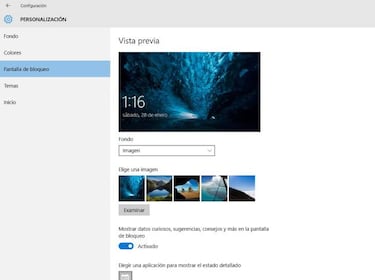
Noticias relacionadas
Lo primero es habilitar los fondos que elige Windows en el panel de control. Si tienes deshabilitada esta opción aparecerá un fondo predefinido del sistema y lo que buscamos es tener una foto decente en el escritorio. La app se activará sin instalación y colocará la última foto encontrada. Si la foto no cuadra tendrás que configurar tú mismo la aplicación con la consola de comandos. Si se da el caso tendrás que poner el siguiente código: lsr.exe "C:\images\My Image.jpg" y el número del ajuste. Dicha numeración tiene 4 posiciones de centrado, estrechar, ajustar y llenar en este orden. Seguramente te sonarán de los ajustes clásicos de los ‘wallpapers.
Otras opciones de personalización
Utilizar la pantalla de desbloqueo como fondo de escritorio es una de las muchas opciones que te hemos dado para personalizar tu escritorio. Hace unos días te enseñamos a colocar un fondo animado en tu pantalla, para dar un aspecto más dinámico y distinto. Pero si estás conforme con una imagen también existen trucos para mejorar la calidad del fondo de pantalla en el que verás tu imagen con una definición como nunca antes la has visto.